
Pri delu z večpredstavnostnimi datotekami bo mnogim uporabnikom morda treba prevesti zvok v besedilo, torej prevesti govor v besedilo, dešifrirati to, kar je bilo rečeno kot besedilo. Ta funkcija je pogosto povprašena v primerih, ko morajo uporabniki prevesti glas v besedilo.
Nekateri uporabniki nimajo vedno možnosti poslušanja zvočnih datotek ali ogledovanja video datotek. Pogosto je veliko bolj priročno in hitreje prebrati glasovno sporočilo ali glasovno spremljavo v obliki besedila v tisku.
Vsebina:- Transkripcija: kaj je to
- Dodatne dejavnosti
- Google prevajalec
- Yandex prevajalec
- Google Dokumenti
- Speechpad - Beležnica za vnos govora
- Spletna storitev Dictation.io
- Lossplay
- VOCO - program za pretvorbo zvoka v besedilo
- Zaključki članka
Zato je prevod zvoka, videa v besedilo potreben za nadaljnjo uporabo tega gradiva, na primer v članku ali drugje. To delo se izvaja na naslednji način: prepoznavanje govora in prevod govorjene v besedilo s programom ali v spletni storitvi ročno ali v samodejnem načinu.
Transkripcija: kaj je to
Transkripcija - pretvorba govora iz zvoka ali videa v besedilo, prevod govornih informacij v obliki tiskanih podatkov. Prepisovanje izvajajte ročno ali z uporabo aplikacij in storitev.
Naslednji podatki se uporabljajo kot izhodiščni material za odvzem glasu:
- lastni govor, narekovan na snemalnik, ali izgovoren v mikrofon;
- zvočni podcast;
- lokalna avdio ali video datoteka;
- videoposnetki na YouTubu ali na drugem gostovanju;
- Zvok iz interneta
- TV oddaja
- telefonski pogovor;
- intervju;
- predavanje;
- uspešnost;
- glasovno sporočilo;
- webinar.
Pri ročni metodi se prepis izvaja na dva načina:
- V prvem primeru to stori uporabnik sam, hkrati pa v urejevalnik besedil besedilo iz poslušalnega govora vnese.
- V drugem primeru dešifriranje glasu v besedilo opravi posebej najet uslužbenec.
Obstajajo specializirane izmenjave, na katere lahko postavite nalogo za prevajanje govora v besedilo, ki se izvaja za doplačilo. Ročno prepisovanje je precej zamuden postopek..
Pri prevajanju zvoka v besedilo je treba biti pozoren na naslednje točke, od katerih je odvisna kakovost pretvorbe zvoka v besedilo:
- dikcija mora biti jasna;
- hitrost govora je normalna;
- pravilna izgovorjava.
V nasprotnem primeru lahko zaradi hitrega ali obratno prepočasnega govora, poudarka, močne dikcije, zunanjega hrupa, tihega zvoka pride do napak v programski opremi. Vsekakor je treba vtipkano besedilo urediti, postaviti ločila, popraviti napake.
V tem priročniku boste našli navodila o več načinih pretvorbe glasu v besedilo s pomočjo programske opreme in spletnih storitev. To močno olajša prepisovanje..
Glasovno tipkanje je odvisno od okoliščin in uporabljene programske opreme možno iz tujega ali tujega jezika. Informacije o tej funkciji boste našli v tem članku, ko boste opisovali nekaj uporabnih orodij..
Dodatne dejavnosti
V nekaterih računalnikih boste morali namestiti gonilnik virtualne avdio naprave VB-CABLE. V nastavitvah mešalnika glasnosti morate omogočiti navidezni zvočni kabel, da glasovni vnos deluje v računalniku pri uporabi spletnih storitev ali nekaterih programov.
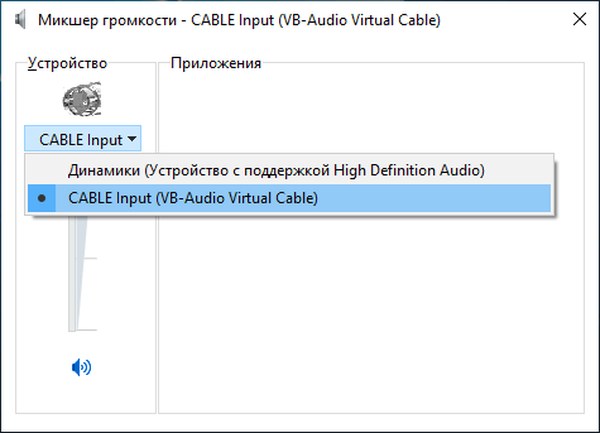
Ni vam treba namestiti gonilnika v računalnik z zvočnimi karticami Realtek, v nastavitvah zvoka, v oknu "Sound", na zavihku "Record" omogočite možnost "Stereo mixer".
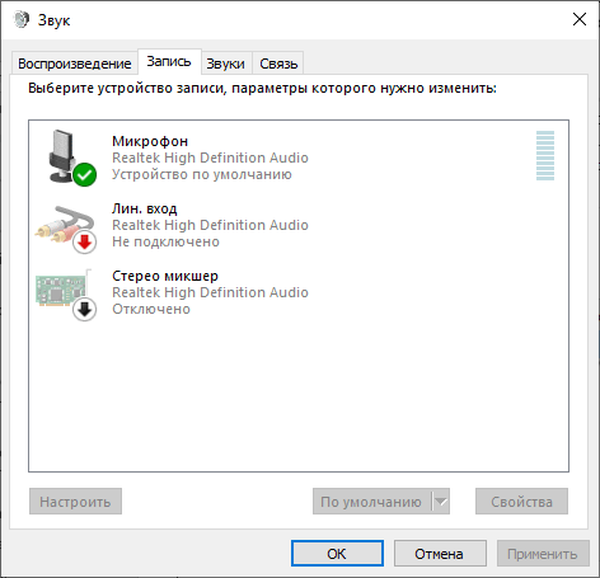
V računalniku mi teh manipulacij ni bilo treba izvajati. Preden namestite navidezni gonilnik kabla, preverite delovanje mikrofona v spletnem prevajalniku. Če govorni vhod iz mikrofona deluje, namestitev gonilnika ni potrebna.
Google prevajalec
Google Translate nam pomaga prevesti glas v besedilo v spletu. Ta metoda deluje v brskalniku Google Chrome ali v drugih brskalnikih, ustvarjenih na njegovi osnovi..
V brskalniku odprite storitev Google Translate in naredite naslednje:
- Najprej morate izbrati izvorni jezik, če želite omogočiti glasovno vnašanje..
- Kliknite ikono za glasovni vnos (mikrofon).
- Prevajalcu omogočite uporabo mikrofona v vaši napravi.

- Ko slika mikrofona spremeni barvo, začnite govoriti v mikrofon. Aplikacija bo samodejno vnesla besedilo v prevajalsko okno.
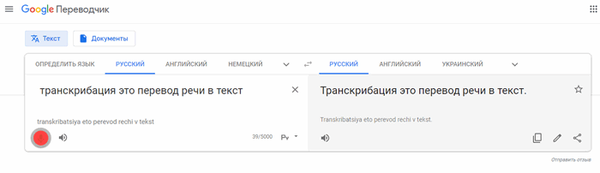
- Kopirajte prevod, ga prilepite v kateri koli urejevalnik besedil, na primer v Notepad, Microsoft Word itd..
Diktirano besedilo je mogoče takoj prevesti v drug jezik. Če želite to narediti, na sosednjem območju prevajalca izberite prevod v drug jezik.
Storitev ima omejitev 5000 znakov za en prenos. Omejitev lahko obidete na naslednji način: besedilo narekujete v delih, kopirajte prevod v urejevalnik besedil.
V Google Prevajalniku lahko v internetu prevedete govor v besedilo iz avdio ali video datotek:
- Kliknite ikono mikrofona v polju za vpis prevajalca.
- Nato na drugem zavihku brskalnika začnite predvajati video ali avdio v spletu.
Google Translate na tej sliki pretvarja govor v besedilo iz videoposnetka, ki gostuje na YouTubu.
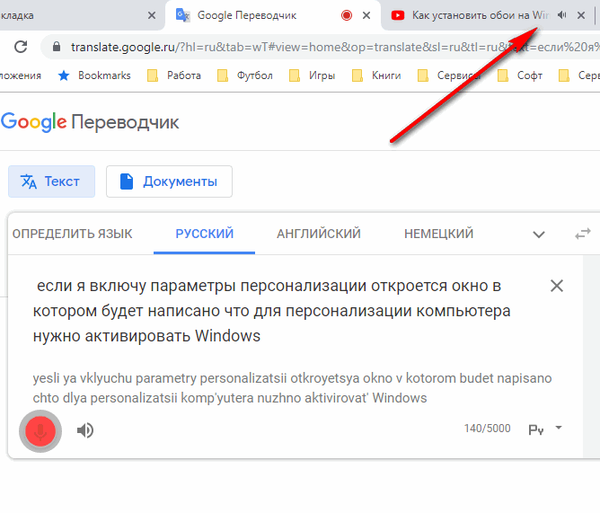
Kaj pa lokalna avdio ali video datoteka v računalniku, če moramo od tam izvleči besedilo? Ni problema, Google Translator bo priskočil na pomoč.
Morali boste narediti naslednje:
- Odprite Google Translate, omogočite glasovni vnos.
- Predvajajte video ali zvočno datoteko na računalniku.
- Besedilo se pojavi v oknu prevajalca.
Yandex prevajalec
Storitev Yandex Translator za prevajanje govora v besedilo deluje v katerem koli brskalniku, za razliko od Googlovega prevajalca.
Sledite tem korakom:
- Odprite stran Yandex prevajalca v brskalniku.
- Kliknite ikono mikrofona (glasovni vnos), ki se nahaja v polju za vnos besedila.
- Dovoli Yandex Translatorju, da uporablja mikrofon v računalniku.
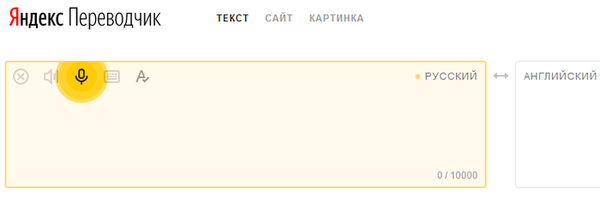
- V mikrofon se izpiše besedilo v prevajalskem oknu. Hkrati bo besedilo istočasno prevedeno v drug jezik, če potrebujete takšno priložnost.
Yandex Translator lahko prevaja video ali avdio datoteke iz interneta:
- Za vnos izhodiščnega besedila vklopite mikrofon na plošči.
- Odprite drug zavihek v brskalniku, začnite predvajati avdio ali video iz interneta.
- V oknu Yandex.Translator bo prikazano besedilo. Vzporedno bo uveden prevod v drug jezik (če ga potrebujete).
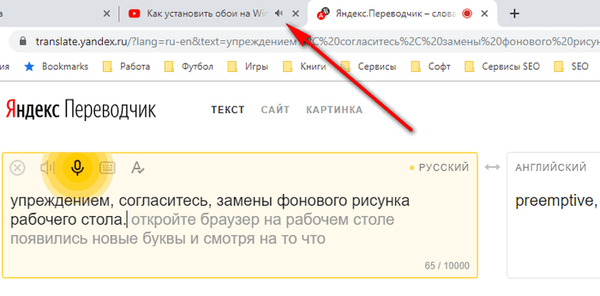
Yandex prevajalska storitev ima omejitev 10.000 znakov za en prevod. Premagovanje omejitve števila prevedenih znakov:
- Ko se približujete omejitvi, zaustavite predvajalnik ali nehajte diktirati v mikrofon.
- Kopirajte prevedeno besedilo v kateri koli urejevalnik besedil.
- Vklopite govorni vnos in nato začnite predvajati izvirno video ali zvočno datoteko, če želite nadaljevati prevajanje zvoka v besedilo v spletu.
Pretvorite govor v besedilo iz video ali zvočne datoteke, shranjene v osebnem računalniku s pomočjo Yandex Translatorja:
- Odprite okno prevajalca Yandex, kliknite gumb "Govorni vnos" (mikrofon).
- V multimedijskem predvajalniku zaženite video ali zvočno datoteko v računalniku.
- V prevajalskem oknu za vnos izvirnega besedila se prikaže prevod glasu v besedilo.
Google Dokumenti
Hram v oblaku Google Drive je vgrajen v Google Dokumente, ki lahko zvok prevedejo v besedilo. Ta metoda deluje v brskalniku Google Chrome in v drugih brskalnikih, ki temeljijo na Chromiumu.
Naredite nekaj korakov:
- Prijavite se v Google Drive (Google Drive).
- Kliknite na gumb Ustvari.
- V kontekstnem meniju izberite "Google Dokumenti" in nato "Ustvari nov dokument".
- V oknu "Nov dokument" odprite meni "Orodja" in kliknite element "Glasovni vnos" (ki ga kliče kombinacija tipk "Ctrl" + "Shift" + "S").
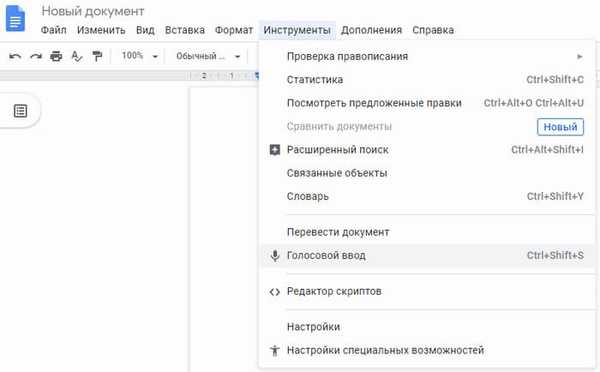
- Pritisnite gumb mikrofona in začnite govoriti.
- Govor, dostavljen v mikrofon, se prevede v besedilo, ki je vneseno na strani dokumenta.
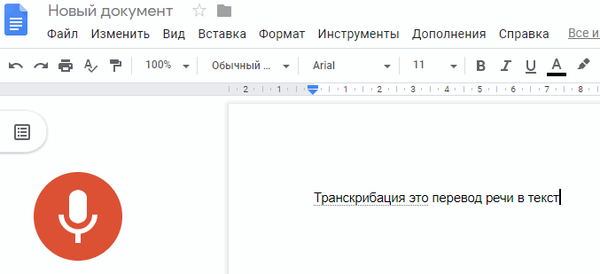
- Dokument shranite v oblak ali datoteko naložite v računalnik v enem od podprtih besedilnih formatov.
Google Dokumenti nimajo omejitve glede števila znakov, ki jih lahko vnesete.
Če želite izvleči besedilo iz video ali zvočnih datotek v internetu, boste morali omogočiti glasovni vnos in začeti predvajanje želene datoteke na drugem zavihku brskalnika.
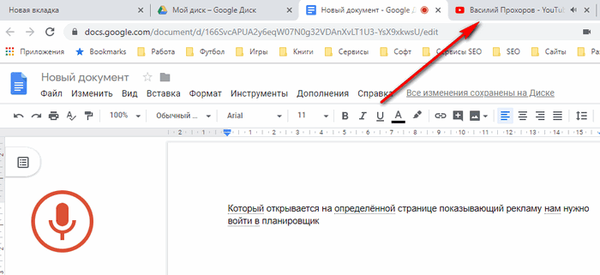
Če morate glas prevesti v besedilo iz video ali zvočne datoteke, ki se nahaja v računalniku, naredite naslednje:
- V oknu Google Dokumenti omogočite glasovni vnos.
- Začnite predvajati video ali zvočno datoteko v predvajalniku na računalniku.
- V dokumentu se pojavi besedilo iz predvajane lokalne video ali zvočne datoteke.
Speechpad - Beležnica za vnos govora
Spletna storitev govorpad.ru deluje v brskalniku Google Chrome. Za glasovno prevajanje se uporablja storitev Google Translate. Za brskalnik obstaja razširitev SpeechPad (vnos glasovnega besedila), s katero lahko besedilo iz glasu vnašate na spletna mesta v internetu.
Za najboljšo kakovost priporočamo uporabo zunanjega mikrofona.
Na strani spletnega mesta spechpad.ru naredite naslednje:
- Na strani storitve "Beležnica za govorni vnos" kliknite gumb "omogoči snemanje".
- V polju "Rezultat polja" bo prikazano besedilo, izvlečeno iz vašega glasu.
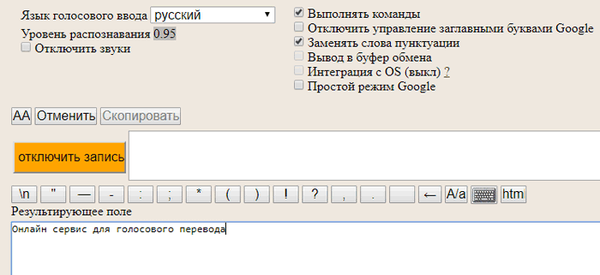
- Uredite nastalo besedilo in ga nato prenesite na računalnik.
Čas snemanja v tem načinu je omejen na 15 minut.
Morda vas zanima tudi:- Prevajanje govora v besedilo na Android - 10 načinov
- Spletni prevajalec fotografij - 5 načinov
Storitev lahko prevaja besedilne ali video datoteke iz interneta ali iz računalnika. Če želite to narediti, lahko uporabite dve metodi.
1 način:
- Na drugem zavihku brskalnika začnite predvajati video ali avdio v internetu ali v predvajalniku zagnati avdio ali video datoteko iz računalnika.
- Na strani Spechpad kliknite gumb "omogoči snemanje".
- V nastalem polju se prikaže besedilo iz videa ali zvoka..
2 način:
- Na glavni strani storitve kliknite gumb "Prepis", ki se nahaja pod nastalim poljem.
- Na strani plošče za prepisovanje izberite datoteko iz računalnika ali vnesite URL predstavnostne datoteke.
- Začnite predvajanje medijev v vgrajenem predvajalniku. Pri videoposnetkih z YouTuba v polje vstavite ne celotne povezave, temveč ID videoposnetka, kot je primer.
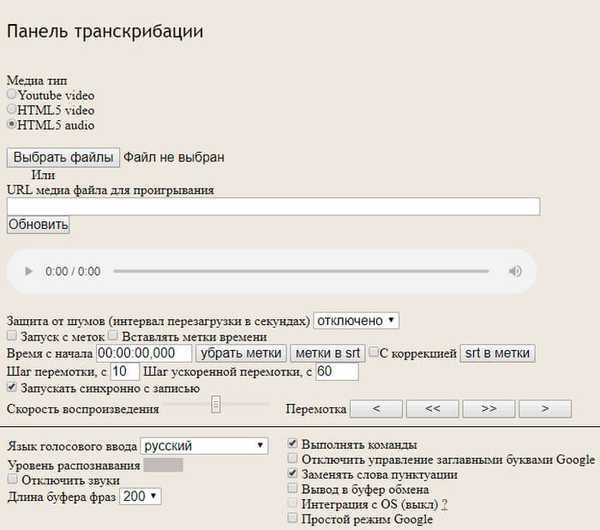
Ima veliko nastavitev, ki jih lahko spremenite, da dosežete boljši rezultat..
V načinu prepisovanja čas snemanja ni omejen.
Spletna storitev Dictation.io
Storitev dictation.io brezplačno prevede zvok, narekovan v mikrofon ali govor iz video in avdio datotek v besedilo.
Uporaba storitve je zelo preprosta:
- Izberite jezik za govorni vnos.
- Pritisnite gumb mikrofona.
- Začnite govoriti v mikrofon.
- V polje bo vneseno besedilo iz vašega sporočila ali predvajanje govora z interneta (odprto na drugem zavihku brskalnika) ali iz datoteke, ki se predvaja v večpredstavnostnem predvajalniku v računalniku..
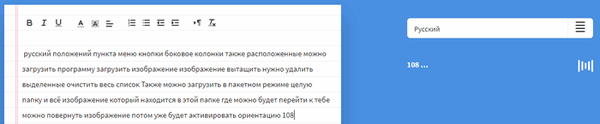
Rezultat je mogoče kopirati, prenesti v računalnik kot besedilno datoteko, poslati po e-pošti, predvajati v predvajalniku (potrebovali boste glasovni motor, nameščen v sistemu Windows), poslati na tiskanje.
Lossplay
Brezplačni program LossPlay za prepisovanje zvoka ali videa, ki deluje v ruščini. To je večpredstavnostni predvajalnik za predvajanje avdio ali video datotek. Program je bil razvit za ročno dešifriranje (prepisovanje) avdio in video datotek.
Ključne značilnosti programa LossPlay:
- Podpora velikemu številu medijskih formatov;
- Uporaba vročih in večpredstavnostnih tipk na tipkovnici;
- Podpora za vstavljanje časovne kode;
- Spremenite hitrost predvajanja;
- Ustvarite posnetke zaslona igralnih datotek.
Program je mogoče prenesti s uradnega spletnega mesta razvijalca.
LossPlay prenosPo namestitvi bo program ponudil, da na vaš računalnik prenesejo in nato namestijo potrebne kodeke iz K-Lite Codec Pack in QuickTime, da bodo lahko predvajali vse podprte predstavnostne formate.
Ročno prepisovanje v LossPlay se izvede z naslednjimi koraki:
- V okno programa dodajte večpredstavnostno datoteko.
- Odprite urejevalnik besedil.
- Začnite predvajati datoteko v predvajalniku.
- Poslušajte in hkrati vtipkajte besedilo, ki ga poslušate, v okno urejevalnika besedil.
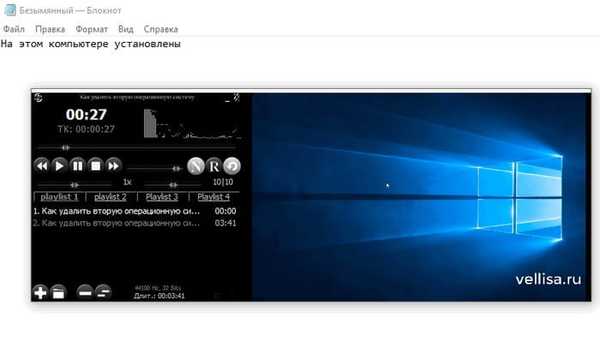
VOCO - program za pretvorbo zvoka v besedilo
VOCO aplikacija je zasnovana za prevajanje glasu v besedilo v operacijskem sistemu Windows. Program Voco je plačan, aplikacija deluje v ruščini.
Vlogo lahko prenesete z uradne spletne strani Centra za govorno tehnologijo. Moto programa: "Piši na glas".
VOCO prenosKljučne značilnosti programa VOCO:
- zaženite program s pomočjo hitrih tipk;
- osnovni slovar 85.000 besed;
- avtomatsko vstavljanje ločil v prepoznani govor iz zvočnih datotek;
- namestitev vtičnika za prepisovanje v programu Microsoft Word v različicah Voco.Professional in Voco.Enterprise;
- zmožnost dela brez uporabe interneta.
Prepoznavanje glasu v besedilu je naslednje:
- V računalniku zaženite program Voco. Pri privzetih nastavitvah se program zažene s sistemom.
- Kliknite v okno urejevalnika besedila (Beležnica, Word itd.), V katero želite vnesti besedilo.
- Omogočanje prepoznavanja iz kontekstnega menija ikone programa, ki se nahaja v območju za obvestila, ali s pomočjo hitrih tipk: dvakrat pritisnite tipko "Ctrl". Zelena ikona mikrofona se prikaže nad območjem za obvestila.
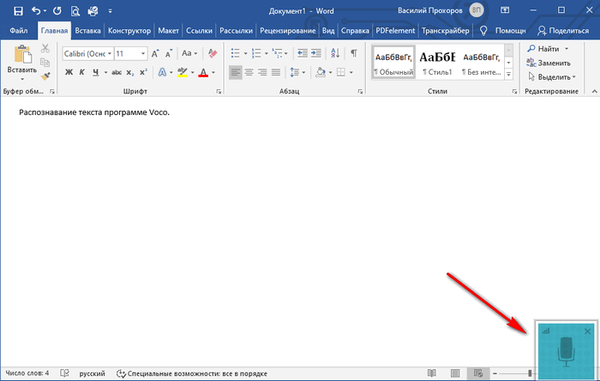
- Če želite izklopiti prepoznavanje, dvokliknite tipko "Ctrl".
Pri uporabi različic Voco.Professional in Voco.Enterprise se bo v urejevalniku besedil Microsoft Word pojavil zavihek Transcriber. Ta funkcija vam omogoča prevajanje v besedilne zvočne posnetke, posnete v enokanalnem načinu "mono". Če je zvočni posnetek stereo, bo besedilo prikazano, kot ga je posnelo več zvočnikov.
Sledite tem korakom:
- V oknu Word kliknite zavihek Transcriber.
- Kliknite ikono Transcriber, odprli se bodo gumbi za nadzor postopka prepisovanja.
- Vgrajeni predvajalnik se odpre v ločenem oknu.
- Kliknite na gumb "Odpri", izberite zvočni posnetek.
- Kliknite na gumb »Prepoznaj«, da začnete postopek prevajanja glasu v besedilo.
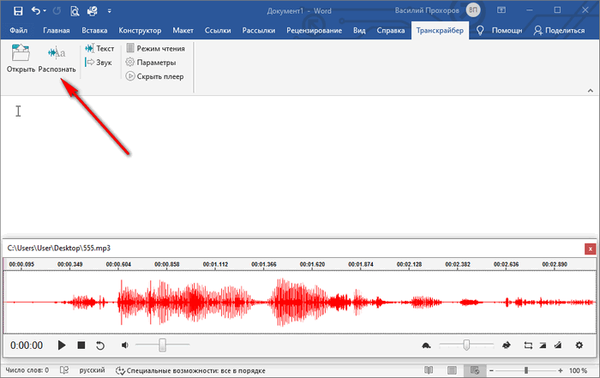
- Počakajte, da se prepozna, nato pa uredite nastalo besedilo.
Zaključki članka
Mnogi uporabniki se soočajo s potrebo po prevajanju govora v besedilo iz zvočnega ali video vira. Ta postopek se imenuje prepisovanje. Če želite rešiti težavo, lahko uporabite spletne storitve ali programe. Odvisno od izbranega orodja je besedilo avtomatsko ali pa se besedilo natisne ročno.
Sorodne publikacije:- Screen Translator - zaslon prevajalec
- 7 prevajalcev na spletu
- QTranslate - Brezplačni spletni prevajalec
- Dicter - Brezplačni spletni prevajalec
- Lingoes - program prevajanja











